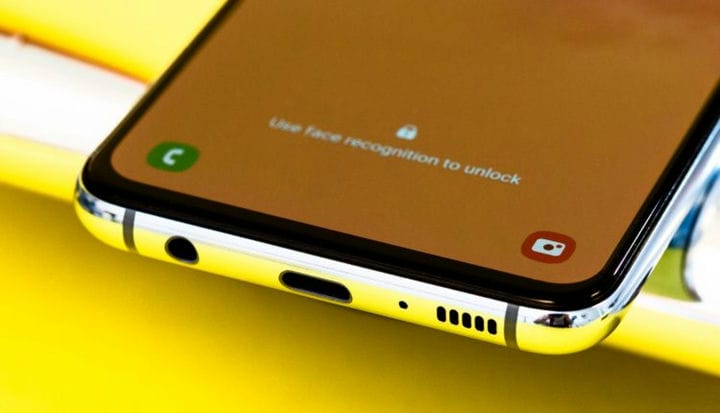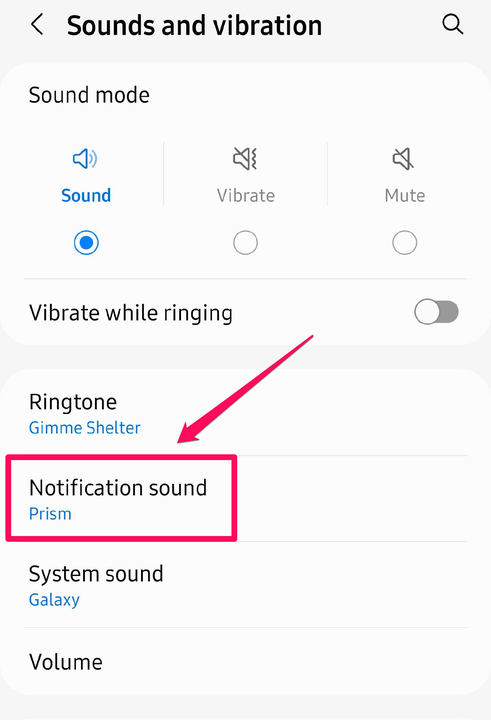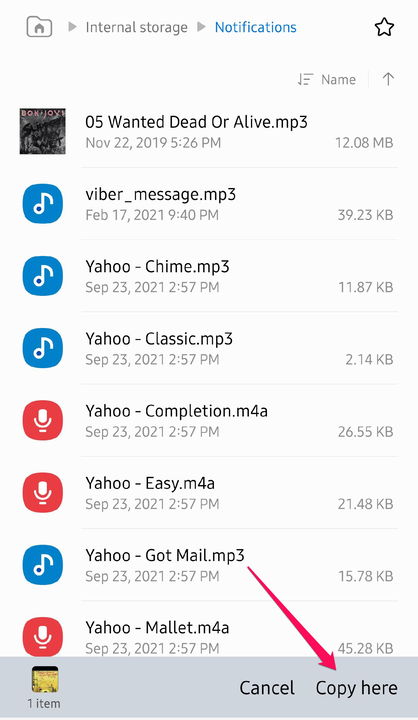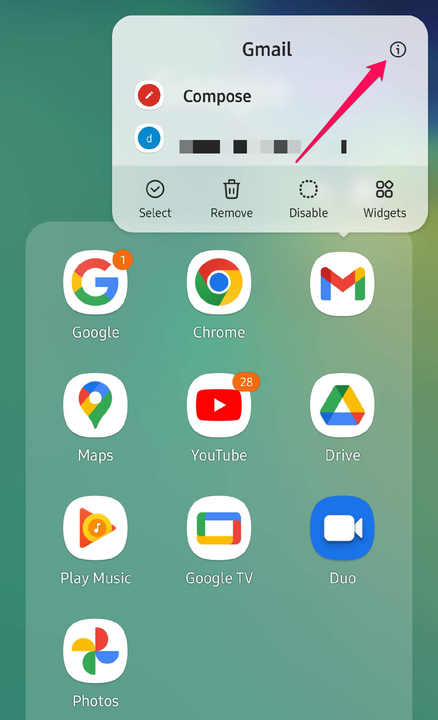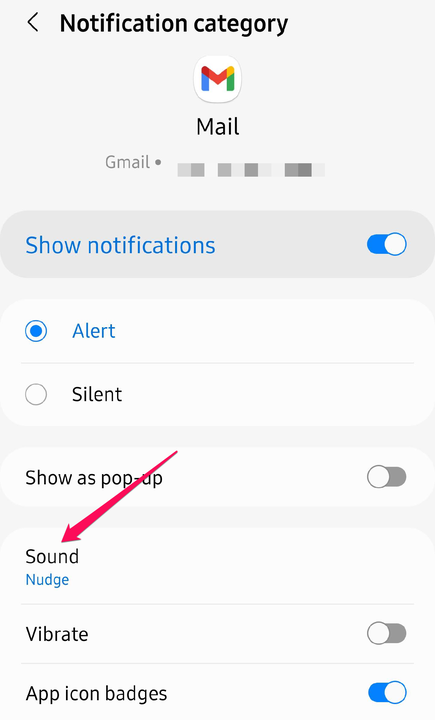Cómo cambiar el sonido de notificación de su teléfono Samsung
- Para cambiar el sonido de notificación de su teléfono Samsung, vaya a "Sonidos y vibraciones" en la aplicación Configuración.
- Puede importar audio descargando sonidos a su teléfono y usando la aplicación Mis archivos para copiarlos en la carpeta Notificaciones.
- Puede crear una notificación única para cada aplicación en su teléfono Samsung al personalizar las notificaciones en la página de información de la aplicación.
Si recibe muchas notificaciones, es probable que su teléfono suene, suene o suene un poco. Escucha mucho su teléfono, por lo que vale la pena dedicar un poco de tiempo a personalizar los sonidos de notificación a su gusto. No solo puede cambiar el sonido general de las notificaciones, sino que también puede personalizar el sonido de cada una de sus aplicaciones, de modo que las alertas de aplicaciones importantes se destaquen del ruido.
Cómo personalizar el sonido de notificación de tu teléfono Samsung
Después de la millonésima vez que escuche el sonido de notificación de su teléfono, es posible que esté listo para algo nuevo. Es fácil cambiar la notificación con solo unos pocos toques.
1. Inicie la aplicación Configuración.
2. Toca Sonidos y vibración.
3. Pulse en Sonido de notificación.
4. Seleccione el sonido que desea asignar a las notificaciones generales. Cuando toca un sonido, lo escuchará reproducir una vista previa. Cuando haya hecho su selección, regrese a la pantalla de inicio.
Vaya a la configuración de Sonido y vibración para personalizar los sonidos de las notificaciones.
david johnson
Cómo importar un sonido personalizado a tu teléfono Samsung
Si bien su teléfono Samsung ofrece unas pocas docenas de opciones de sonido, no tiene que conformarse con la biblioteca integrada. Es fácil usar cualquier sonido, clip de canción o tono que pueda encontrar en línea o transferir desde su computadora.
1. Descargue o copie el sonido que desea usar en su teléfono Samsung.
2. Inicie la aplicación Mis archivos y abra la carpeta donde se encuentra el sonido. Si lo descargó de un sitio web, es posible que deba buscarlo, pero un buen punto de partida es buscar en la carpeta Música tanto del almacenamiento interno como de la tarjeta SD.
3. Cuando encuentre el archivo, toque y mantenga presionado hasta que esté seleccionado, luego, en la parte inferior de la página, toque Copiar.
Seleccione y copie un archivo de sonido en la aplicación Mis archivos.
david johnson
4. Use la flecha Atrás en la parte superior de la pantalla para volver a la pantalla de inicio de la aplicación.
5. Toque Almacenamiento interno, luego toque Notificaciones.
6. En la banda en la parte inferior de la pantalla, toca Copiar aquí.
Copie el archivo de sonido a la carpeta Notificaciones en Mis archivos.
david johnson
Este audio ahora estará disponible al configurar los sonidos de notificación en la aplicación Configuración.
Cómo configurar un sonido personalizado para cada aplicación en su teléfono Samsung
Si el aluvión constante de notificaciones hace que desconecte su teléfono y se pierda alertas importantes, también puede solucionar ese problema. Es fácil configurar un sonido de notificación diferente para aplicaciones específicas, por lo que puede diferenciar fácilmente las notificaciones solo en función de cómo suenan.
Si las notificaciones de Gmail son más importantes para usted que todas las demás aplicaciones de su teléfono, por ejemplo, configure un sonido único para Gmail, o cualquier otra aplicación que desee que tenga su propio sonido.
1. Busque la aplicación para la que desea crear un sonido de notificación personalizado en la pantalla de inicio de su Samsung. Toca y mantén presionado el ícono de la aplicación hasta que veas el menú emergente.
2. Toque el ícono i en la parte superior derecha de la ventana emergente.
Toque y mantenga presionado el ícono de la aplicación hasta que aparezca el menú emergente, luego toque el ícono i.
david johnson
3. Toque Notificaciones.
4. Toque Categorías de notificaciones. Debería ver todos los tipos de notificaciones sobre las que la aplicación puede alertarlo.
5. Toca una categoría.
6. En la página de detalles, toque Sonido.
Toque Sonido para cambiar la notificación de tipos específicos de eventos dentro de cada aplicación.
7. Elija el sonido que desea escuchar cuando la aplicación realice esta notificación.
8. Use la flecha hacia atrás en la parte superior de la página para seleccionar otros sonidos de notificación o regrese a la pantalla de inicio.